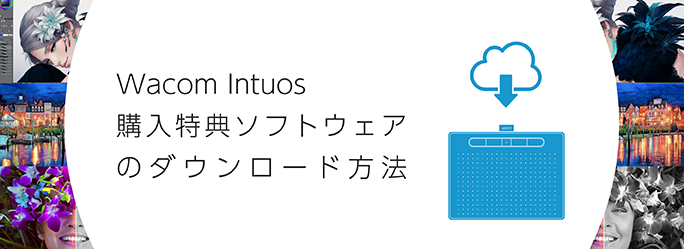Wacom Intuosの購入特典ソフトウェアをダウンロードするには、Wacom IDと製品登録が必要です。手順は簡単。タブレットドライバーをインストールして製品登録を行い、使いたいソフトウェアを選んでダウンロードしましょう。
STEP1:ドライバーのダウンロードとWacom Intuosの製品登録
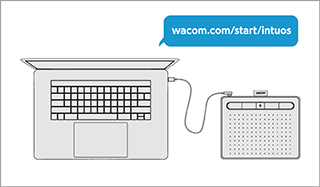
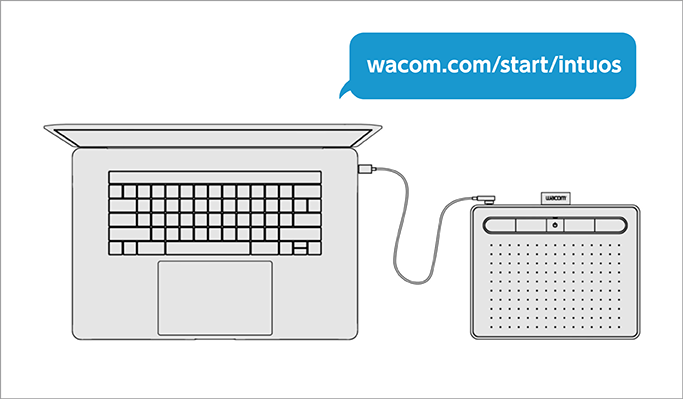
Wacom Intuosとパソコンを付属のUSBケーブルで接続します。
wacom.com/start/intuos
からタブレットドライバーをダウンロードして、手順にそってインストールします。
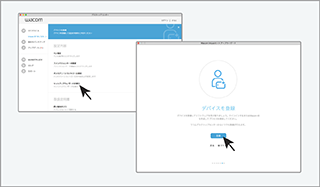
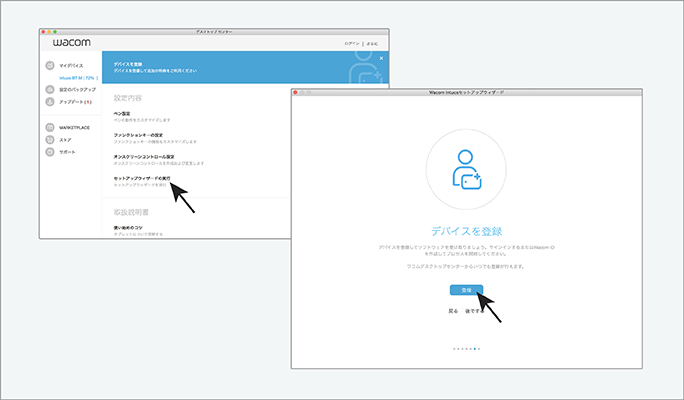
インストールが完了したら、デスクトップセンターから「セットアップウィザードの実行」を選びます。画面に従い進んでいくと、「デバイスを登録」の画面が表示されるので、[登録] をクリックします。
「デバイスを登録」の画面が出ない場合は、「ワコムデスクトップセンター」の「デバイスを登録」をクリックしてください。
STEP2:Wacom IDのページへアクセスしサインアップ
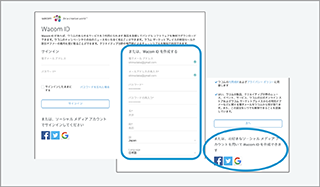
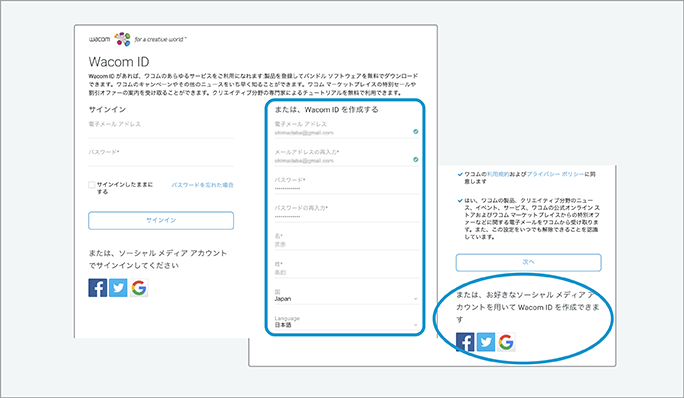
Wacom ID のページにアクセスし、必要な情報を入力してWacom ID を作成します。SNS のアカウント連携でもサインアップできます。
すでにWacom IDをお持ちの方は、ログインしてSTEP3へお進みください。
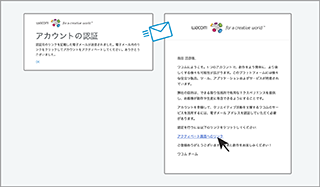
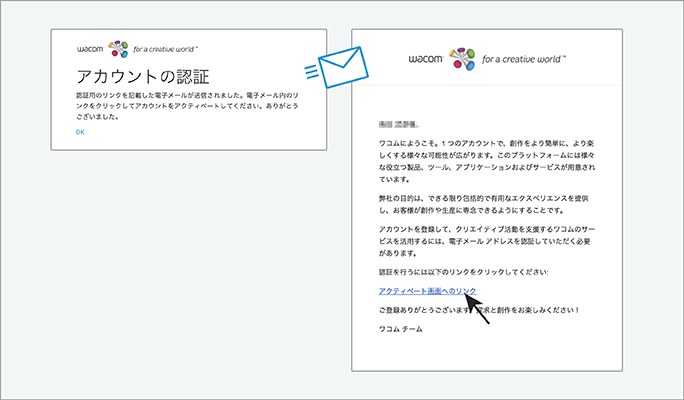
Wacom ID のページで登録したメールアドレスに、ワコムから登録確認メールが届きます。
「アクティベート画面へのリンク」をクリックすると、Wacom ID のアカウントが登録がされます。
STEP3:シリアル番号が読み込まれて、製品の登録が完了
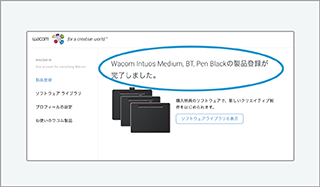
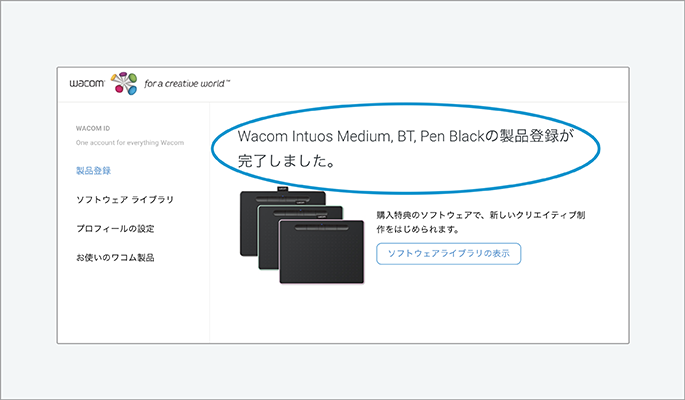
Wacom IDのページ上で、自動的にシリアル番号が読み込まれ製品登録が完了します。登録された製品は、「お使いのワコム製品」から確認できます。
STEP4:使いたいソフトウェアを選んでダウンロード
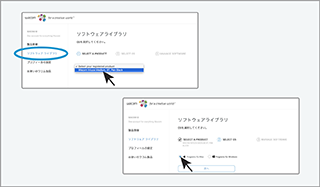
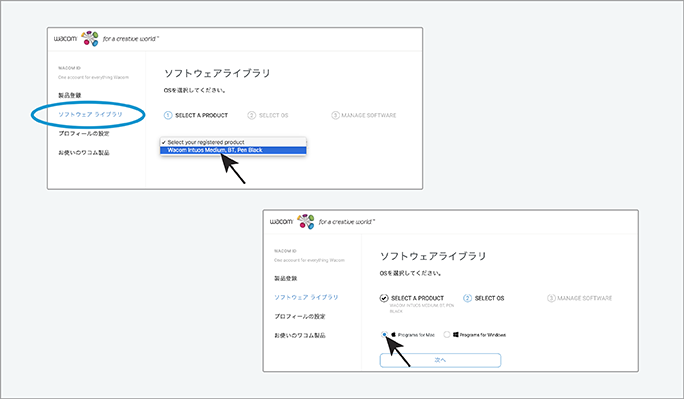
Wacom IDのマイアカウントの「ソフトウェアライブラリ」から登録されたWacom Intuos製品を選び、利用OSを選択します。
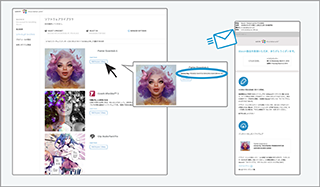
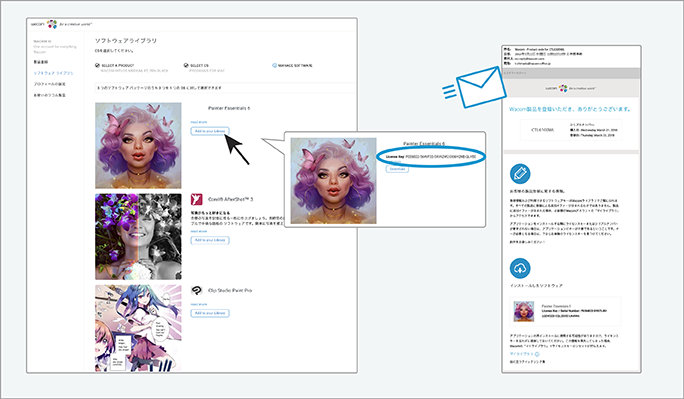
次にソフトウェア*を選びダウンロードします。セットアップ時にダウンロードしない場合は、後から「ソフトウェアライブラリ」よりダウンロードすることができます。
ソフトウェアのライセンスキーは、「ソフトウェアライブラリ」に表示されます。また、登録したメールアドレスにも届きます。
*利用可能なソフトウェアと数はモデルによって異なります。
さあ、クリエイティブを始めよう。選べるソフトウェアは3つ

Corel® Painter® Essentials™ 7
ペイントプログラム & フォトペインティング ソフトウェア。さまざまなイラスト用ツールを使って手軽にスケッチや描画も、また写真からフォトアートも作成することができます。デジタルアートが初めての方も楽しみながら目指す仕上がりに到達することができます。

Corel® AfterShot™ 3
写真編集ソフト。他のプログラムに比べて最大4倍の作業スピードを誇ります。写真編集に創造性をもたらし、自在な表現を行うことができます。インポートおよび画像処理、エクスポートを高速に行えるので、スピーディかつスムーズな編集環境を実現します。

CLIP STUDIO PAINT PRO(2年ライセンス)
マンガ、イラスト、アニメからデザイン、小冊子・ZINEまで、作品制作に幅広く使えるソフトウェア。3D素材やパース定規機能で素早くきれいにプロフェッショナルな品質の色塗りが可能。10,000種類以上の無料トーン素材やブラシセットでマンガ制作も可能です。初めての方にも、プロにもおすすめの定番ペイントソフトです。